В современном мире конфиденциальность и безопасность являются главными приоритетами, особенно для пользователей Android. Более широкое использование смартфонов увеличило потребность в защите личных данных и сохранении конфиденциальности. На устройствах Android ограничение доступа к микрофону — эффективный способ защитить ваши разговоры и окружение.
В этой статье объясняется, как отключить микрофон на смартфонах и планшетах Android, чтобы ваши разговоры и физическое окружение оставались конфиденциальными. Вы можете предотвратить несанкционированный доступ к вашему микрофону через приложения, выполнив действия, описанные в этой статье. Мы также рассмотрим последствия отключения микрофона и способы эффективного управления разрешениями приложений, чтобы обеспечить здоровый баланс между функциональностью и конфиденциальностью.
Пошаговая инструкция по отключению микрофона на Android.
Шаг 1. Откройте приложение «Настройки».
Для начала используйте приложение «Настройки» на устройстве Android. Это приложение можно найти, проведя пальцем вниз от верхней части экрана, чтобы отобразить панель уведомлений, и нажав кнопку с изображением шестеренки.
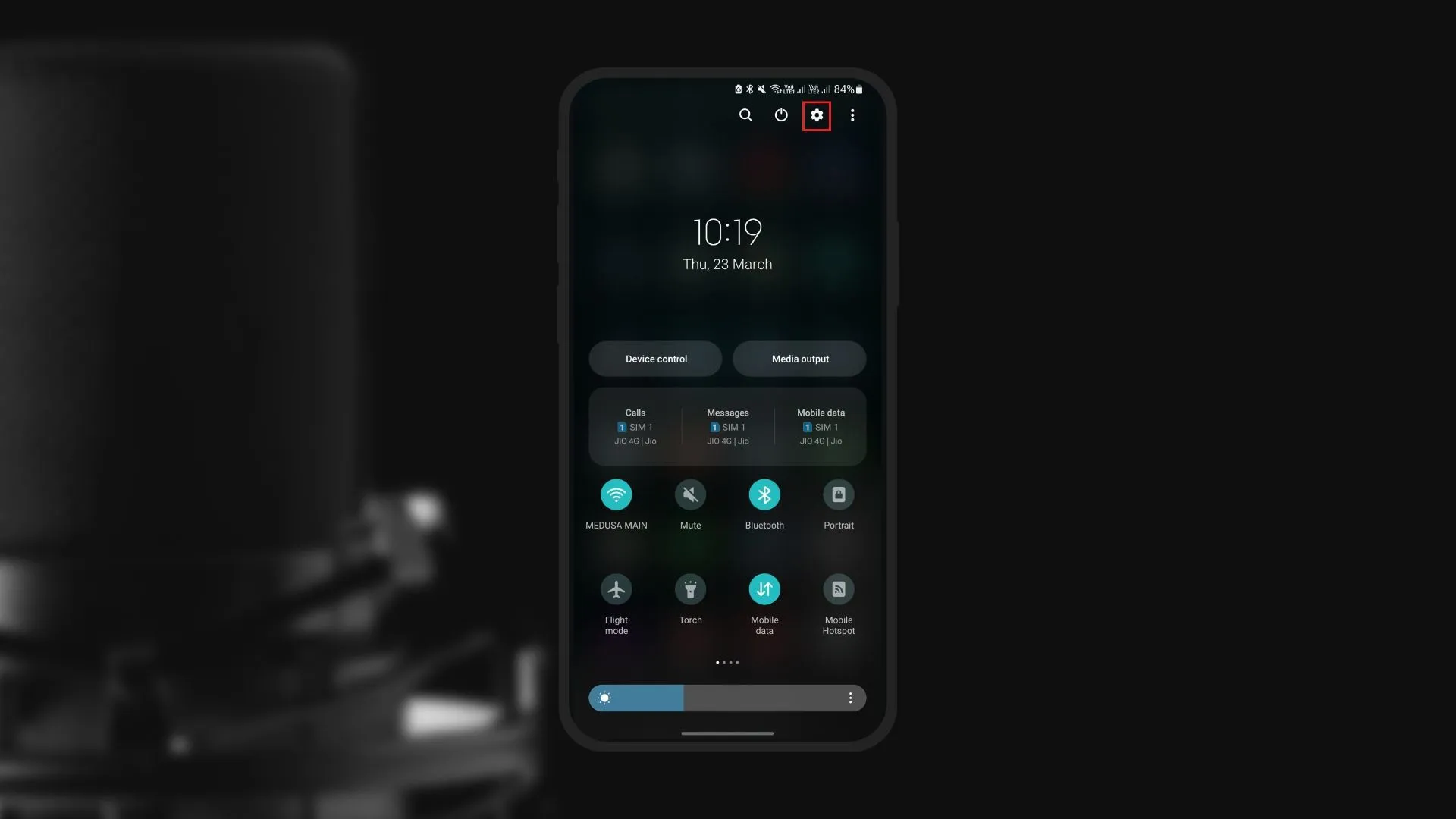
Шаг 2. Перейдите к настройкам конфиденциальности.
После открытия приложения «Настройки» перейдите в область «Конфиденциальность». Коснитесь его, чтобы открыть меню параметров конфиденциальности.
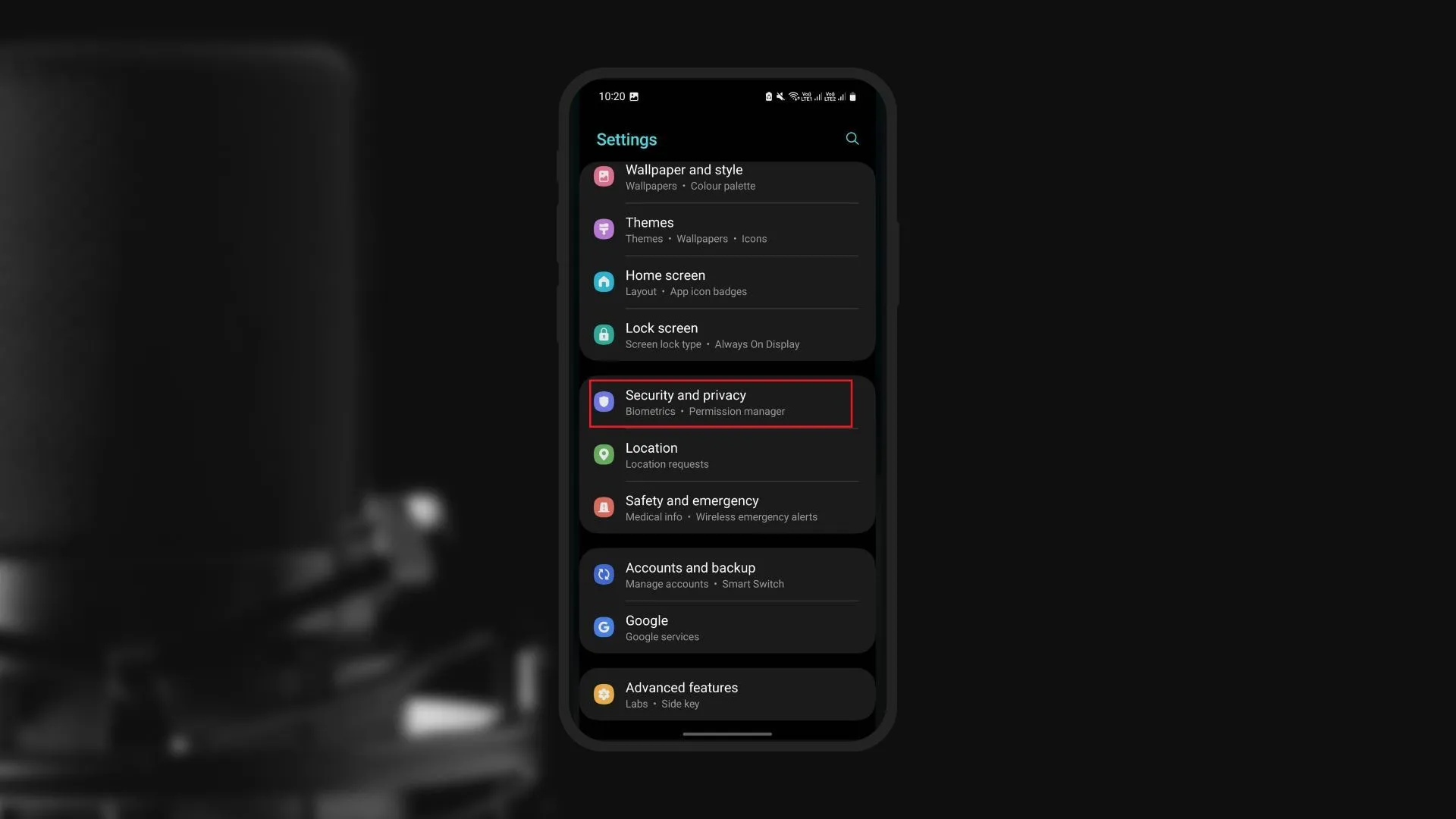
Шаг 3: Откройте диспетчер разрешений
В меню настроек конфиденциальности есть пункт «Диспетчер разрешений». Нажмите здесь, чтобы просмотреть список разрешений, которые могут запрашивать различные приложения на вашем устройстве.
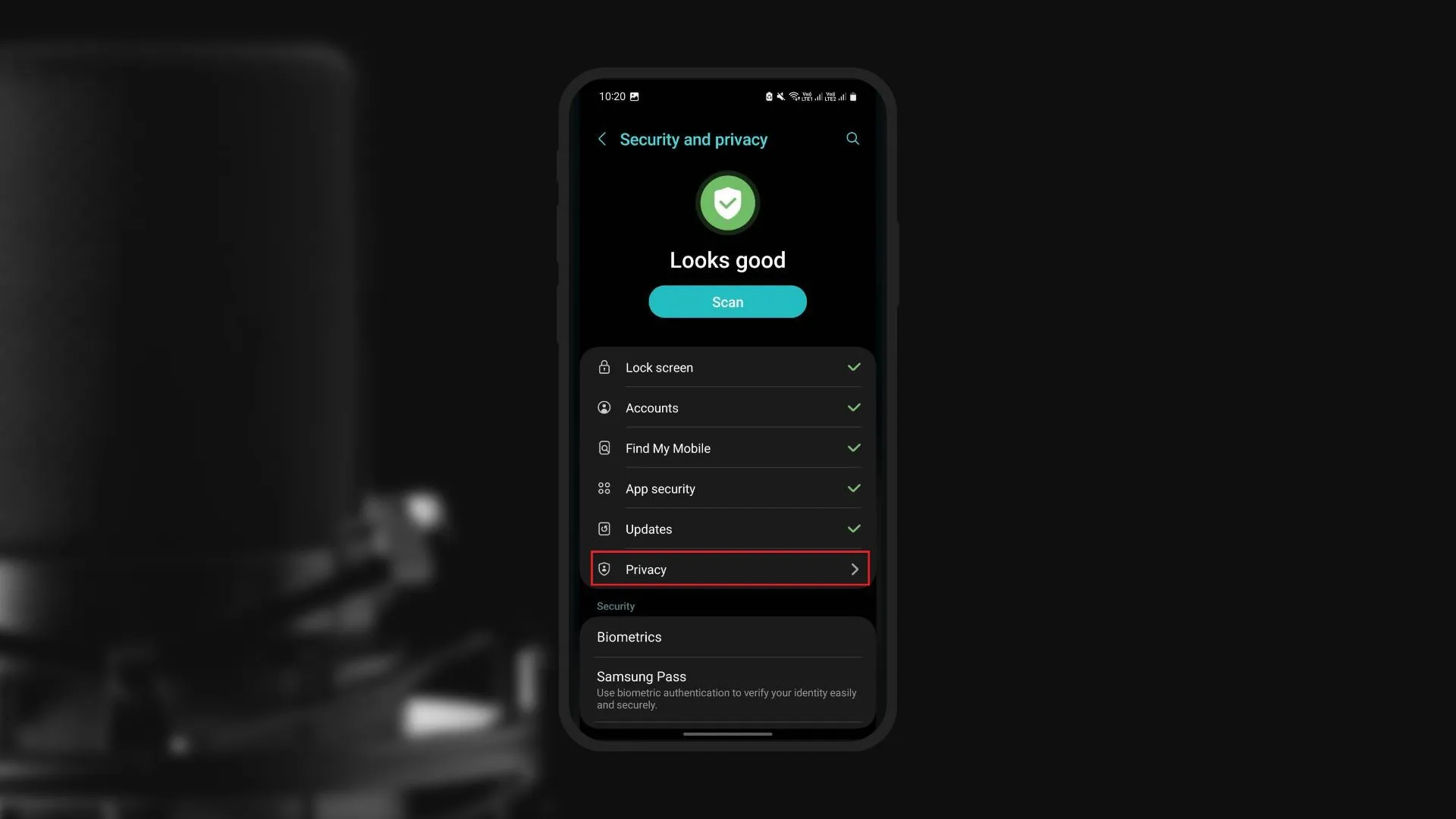
Шаг 4. Найдите разрешение микрофона
Просмотрите список разрешений управления разрешениями, пока не дойдете до раздела разрешений микрофона. Нажмите, чтобы увидеть список приложений, у которых есть доступ к микрофону на вашем устройстве.
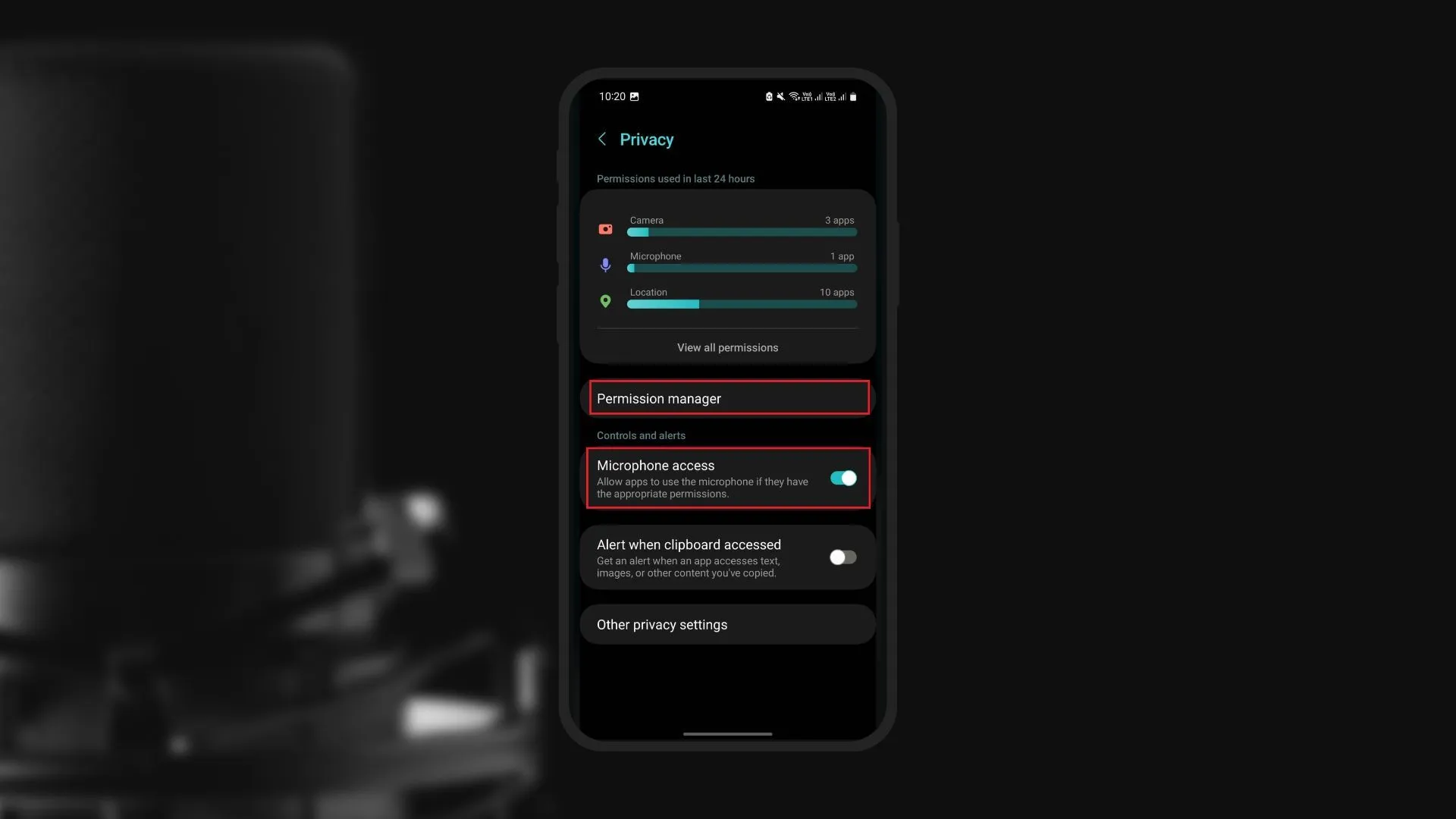
Шаг 5. Отключите доступ к микрофону для отдельных приложений.
Вы увидите текущий статус разрешения для каждого приложения после поиска списка приложений с доступом к микрофону. Чтобы отключить доступ к микрофону для определенного приложения, щелкните его имя, а затем выберите «Запретить» в появившемся меню. Повторите этот процесс для каждого приложения, для которого вы хотите отключить доступ к микрофону.
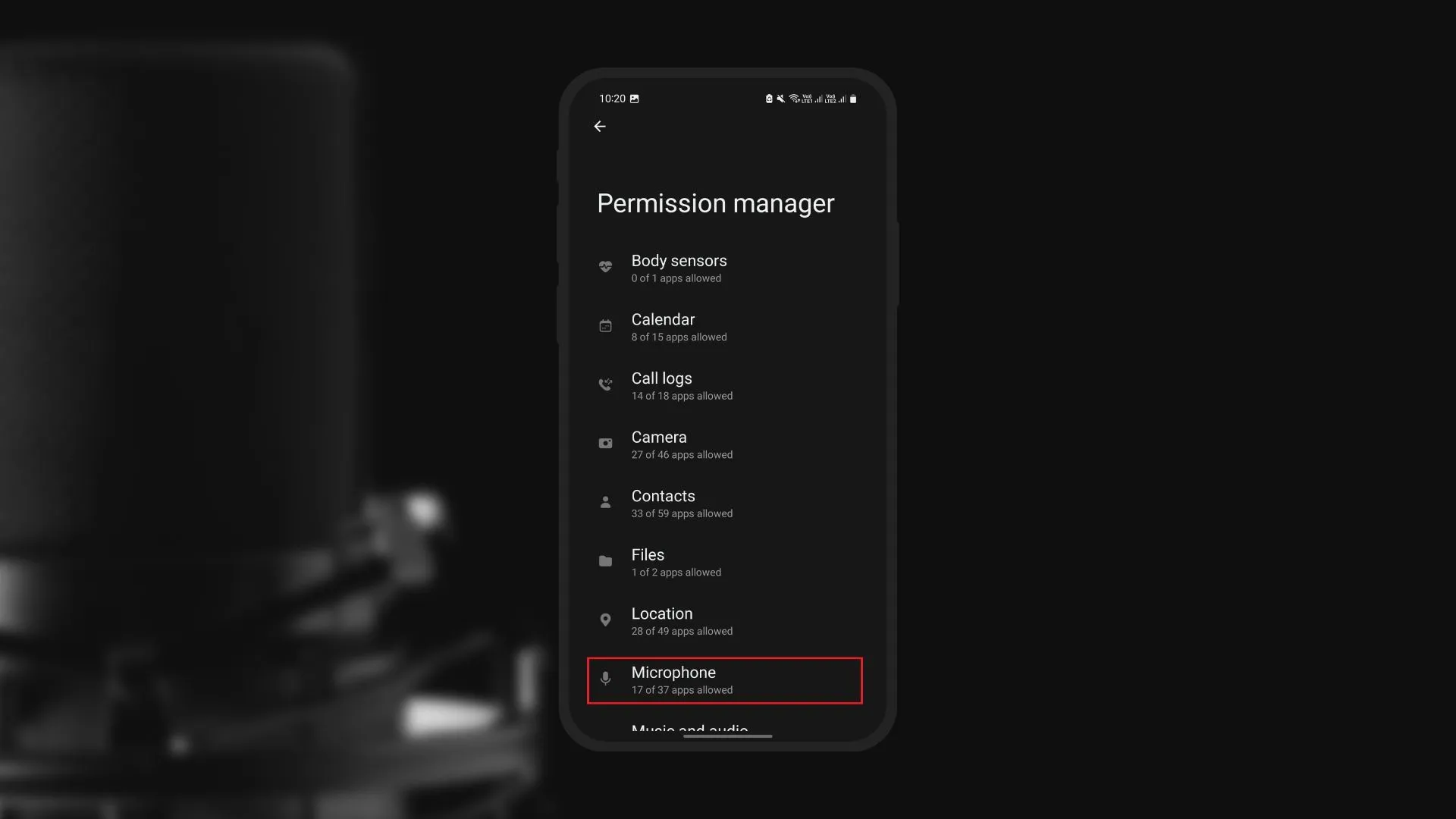
Шаг 6. Проверьте изменения
Когда вы отключили доступ к микрофону для соответствующих приложений, дважды проверьте свои настройки, чтобы убедиться, что микрофон отключен для этих приложений. Если вы по ошибке отключили микрофон для приложения, которому он нужен для работы, вы можете легко восстановить предыдущие настройки, повторив шаги, но выбрав «Разрешить» вместо «Запретить».
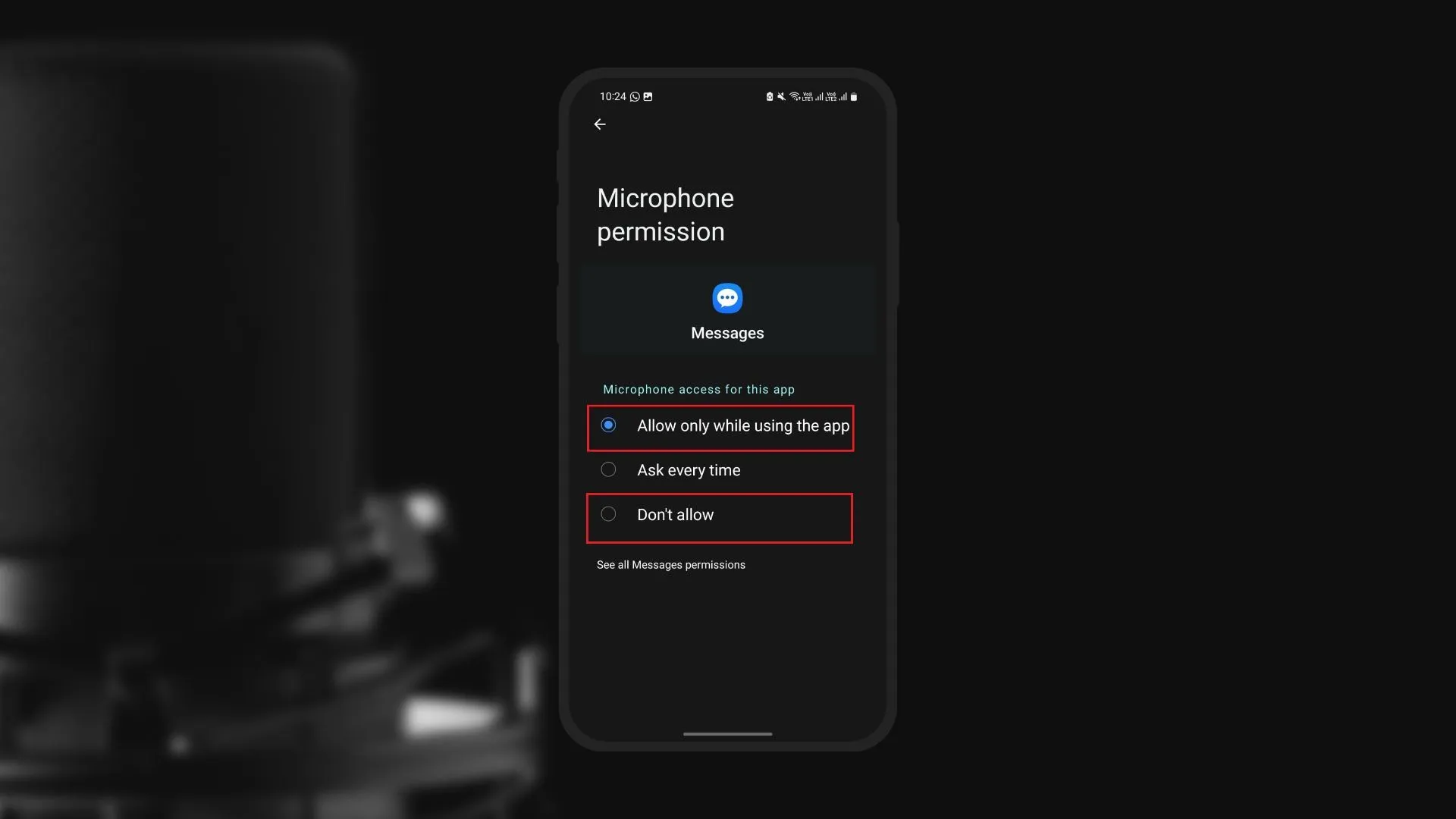
Альтернативный метод: использование стороннего приложения
Стороннее приложение, разработанное специально для этой цели, — это еще один способ отключить микрофон на вашем Android-устройстве. В магазине Google Play есть различные приложения, которые могут отключить микрофон одним движением, например «Отключить микрофон» и «Блокировка микрофона».
В результате эти приложения предоставляют простой и удобный способ отключения микрофона без необходимости просматривать настройки разрешений для каждого отдельного приложения. Следует отметить, что перед установкой любого стороннего приложения вы должны изучить его надежность и прочитать отзывы пользователей, чтобы убедиться, что оно заслуживает доверия и работает.
Заключение
Наконец, отключение микрофона на вашем Android-устройстве — важный шаг в защите вашей конфиденциальности и обеспечении безопасности вашей личной информации. Вы можете легко отключить доступ к микрофону для отдельных приложений, следуя пошаговому руководству, приведенному в этой статье, или воспользовавшись надежным сторонним приложением, что дает вам больший контроль над вашей конфиденциальностью.
Крайне важно регулярно оценивать разрешения приложений, чтобы гарантировать, что только заслуживающие доверия приложения имеют доступ к конфиденциальным функциям, таким как микрофон. Кроме того, поскольку некоторые приложения требуют доступа к микрофону для своих основных функций, отключение микрофона следует выполнять с осторожностью, чтобы сохранить баланс между конфиденциальностью и функциональностью. Следуя этим методам, вы сможете должным образом защитить свою конфиденциальность, пользуясь многими преимуществами, которые может предложить ваше устройство Android.




Добавить комментарий